Photoshop快速消除肖像照片黑眼圈
有时候我们拍出的肖像照片上会有两个大大的黑眼圈,有没有办法后期处理挽救呢?当然可以!这可是数码照片后期处理中是常用到的招术。咱们来看看如何用Photoshop快速消除黑眼圈。

第一步:打开MM的黑眼圈照片,按“Ctrl++”键将图像放大到300倍,在“工具”栏里用鼠标左键单击并按住“套索工具”不放,在弹出的工具选项中选择“多边形套索工具”。接着沿眼线将左眼黑眼圈部分选取,然后执行“选择→羽化”命令,在弹出的“羽化选区”对话框中将“羽化半径”设置为5像素,最后单击“好”按钮(图1)。

图1
第二步:在选区中单击鼠标左键并按住不放,拖动选区到脸部光滑的地方,接着按“Ctrl+C”拷贝选区,然后按Ctrl+V键粘贴(图2)。
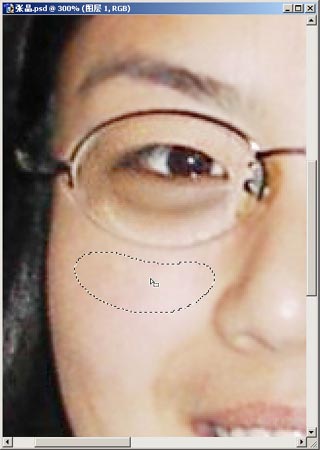
图2
第三步:将复制的光滑皮肤移动黑眼圈上面,将黑眼圈遮盖住(图3)。
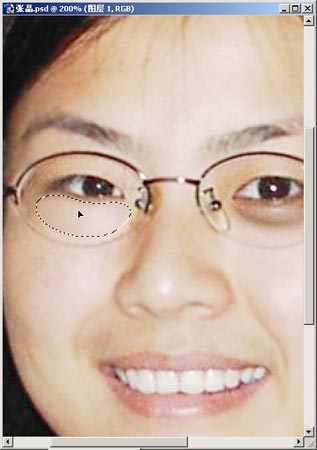
图3
第四步:在“图层”面板中调节刚复制图层的“不透明度”到40%(图4)。

图5
第五步:按前面几步的操作方法将右眼的黑眼圈也作同样的处理,处理完成效果如图5。

图5
第六步:利用“减淡”工具,用柔化大小20的画笔,然后调节“曝光度”为30%轻轻涂抹(图6),使黑眼圈得到更好地消除。

图6
看看前后对比照片(图7),满意吧?

图7
more
评论 {{userinfo.comments}}
-
{{child.nickname}}
{{child.create_time}}{{child.content}}






{{question.question}}
提交
昨夜今晨:DeepSeek V3.2发布 东方甄选新增外卖业务 罗永浩宣布召开科技春晚
2025-12-02
是巨幕平板,更是性能电脑,华为首款鸿蒙二合一5999元起售
2025-11-25
当行业在砍配置时,荣耀把旗舰体验塞进标准版
2025-11-25
比亚迪与美的达成战略合作 打造车家互联新生态
2025-11-24
驱动号 更多
















































